SoundCloud 与 Spotify:并排比较
SoundCloud 和 Spotify 是当今互联网上最大的两个音频流媒体网站。 它们都是优秀的平台,因此很难说哪个更好。 但是每个平台都为其用户提供不同的流媒体体验。 在这里,我们将两个最大的音乐流媒体平台正面交锋以找出答案。
Spotify 是一个音乐流媒体平台,旨在让粉丝访问无限的音乐目录。 而 SoundCloud 是一个音乐发布平台,其目标是帮助崭露头角的艺术家发布他们的曲目,并将他们的音乐介绍给大量高度敬业的歌迷和其他艺术家。 尽管竞争日益激烈,Spotify 仍然是我们最喜欢的音乐流媒体服务。

音乐库和音频质量
当您以 160Kbps 的速度收听时,Spotify 免费版会提供音频和横幅广告,管理您的数字音乐文件,并使用内置的社交网络功能与他人联系。 每月 9.99 美元的 Spotify Premium 可让您无限制地访问 3000 万多首曲目库,让您在专辑发行前聆听精选专辑、按需播放歌曲以及缓存歌曲以在您的计算机、手机或其他设备。 它还将音频质量提高到 320Kbps。 -- 艺术家如何将歌曲上传到 Spotify?
目前,SoundCloud 库中约有 1.25 亿首歌曲,全部由用户上传。 它宣布推出 SoundCloud Go,这是一项新的优质音乐流媒体服务,旨在与 Spotify、Apple Music 和其他类似应用程序竞争。 它是免费的,您还可以为高级帐户每月支付 10 美元。 当艺术家将曲目上传到 SoundCloud 时,它会将所有音频转换为 128kbps 音频文件以适应他们的流媒体系统。 与 Spotify、Apple Music 和 Google Play Music 等竞争对手相比,这相对较低。
音乐发现能力
Spotify 有大量精选的播放列表,按流派、情绪、活动和受欢迎程度排序。 它的每日混音是由 Spotify 总部的神奇小精灵专门为您整理的,并提供六个特定类型的播放列表,只要您允许它们就会继续运行。 您可以告诉它是否包含您不想再次听到的内容,或者将您特别喜欢的任何内容添加到您的库中。 使用 Spotify,您可以获得令人惊叹的 Discover Weekly 播放列表,它以极其准确的程度了解您的口味,每周为您带来 30 首新曲目。
SoundCloud 比 Spotify 提供的优势是用户生成的内容。 如果您想听独立艺术家的播客、混音或音乐(甚至只是为了娱乐而偶尔录制一首歌的人),您可以使用 SoundCloud。 但 SoundCloud Go 缺少几位大牌艺术家,例如 Rihanna、Justin Bieber 和 Kayne West。
平台
您可以在 Android 和 iOS 智能手机和平板电脑、PC、Mac 和游戏机上使用 Spotify,此外它还可以在网络浏览器中使用。
SoundCloud 提供两个移动应用程序; 主要的 SoundCloud 应用程序面向流媒体,具有音乐发现、播放列表和共享功能。 为 Android 和 iOS 发布了一个名为 SoundCloud Pulse 的单独应用程序。 SoundCloud 还发布了适用于 Mac、Windows 和 Xbox One 的桌面应用程序。
社交分享
Spotify 将音乐流媒体和创建播放列表与通过其他社交平台共享相结合。 Spotify 允许其用户发现这些播放列表中的播放列表和歌曲,这些播放列表和歌曲由其他用户通过各种媒体渠道共享。
SoundCloud 是一个流媒体平台,专注于与听众分享您自己的音频内容的想法。 创作者可以快速将播放、喜欢、转发和评论的快照分享到任何社交媒体平台。
哪一个更好?
Spotify 已成为音乐流媒体的代名词,因此如果您正在寻找订阅服务,它似乎是显而易见的选择。 它的应用程序广泛可用且设计精良; 目录没有明显的遗漏; 它的音乐发现功能是领先于竞争对手的街道。 对于那些想要减少挖掘但可以非常轻松地找到流行播放列表的人来说,Spotify 是更好的选择。 该站点可让您轻松创建播放列表、从他人的播放列表中发现新歌曲,以及在各种社交平台上与朋友和家人分享音乐。 对于那些希望为他们的播放列表找到独特或独家歌曲的人来说,SoundCloud 是不二之选。
Spotify 免费、广告支持层长期以来一直为用户提供一种访问庞大的流媒体音乐库的简单方法。 但是 Spotify 的非付费用户无法在离线时将歌曲保存到他们的设备上进行收听。 如何突破以上限制? 不受限制地享受免费 Spotify 音乐的最佳解决方案是使用 Ondesoft Spotify 转换器 。 它通过 Spotify 应用程序以快速和输出 MP3/M4A/WAV/FLAC 录制它们来下载 Spotify 音乐。 录制的歌曲将保留 100% 的原始质量和所有 ID3 标签。 按照以下步骤通过 Spotify 免费订阅下载 Spotify 音乐。
如何使用 Ondesoft Spotify Music Converter 通过免费帐户下载 Spotify Music?
1. 下载、安装和运行 Ondesoft Spotify 转换器
请确保您已在计算机上安装了 Spotify 应用程序。 在您的计算机上下载、安装并运行 Ondesoft Spotify 转换器,然后 Spotify 将自动打开。

2. 将歌曲或播放列表从 Spotify 拖到 Ondesoft Spotify 转换器
您可以单击左上角的添加文件按钮。 然后选择您要在 Spotify 中转换的歌曲或播放列表,并将它们拖到 Ondesoft Spotify 转换器的主界面。 或者,您可以将相关链接从 Spotify 网络播放器复制并粘贴到搜索框中。 最后,单击添加按钮完成添加歌曲。

默认情况下将检查专辑中的所有歌曲。 您可以取消选中不想转换的曲目。 然后单击添加以导入所有选中的歌曲。
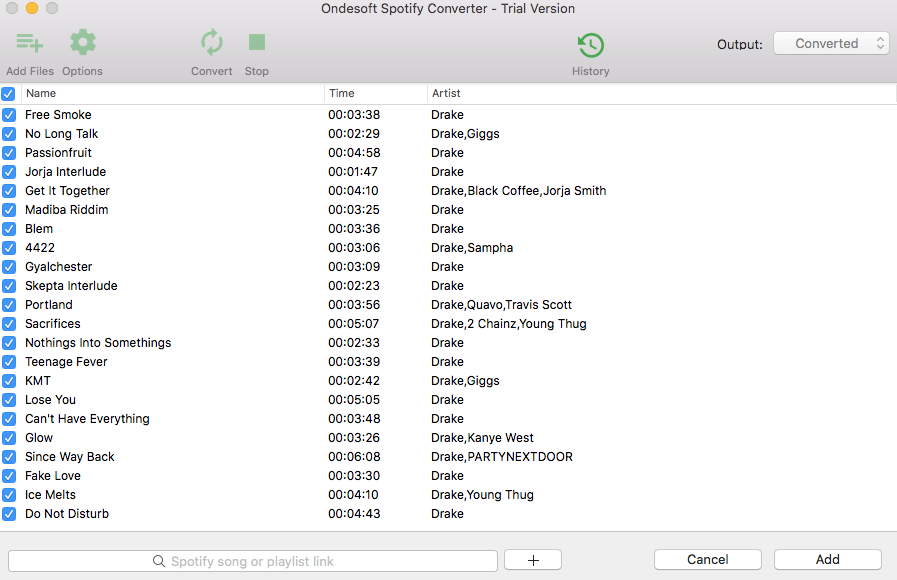
3. 选择输出格式(可选)
单击选项按钮更改输出格式。 在高级设置中,您可以选择输出格式(MP3、M4A、FLAC 或 WAV)、输出质量(高 512kbps、中 320kbps、256kbps、低 128kbps)。 在输出设置中,您可以根据需要更改输出文件夹。
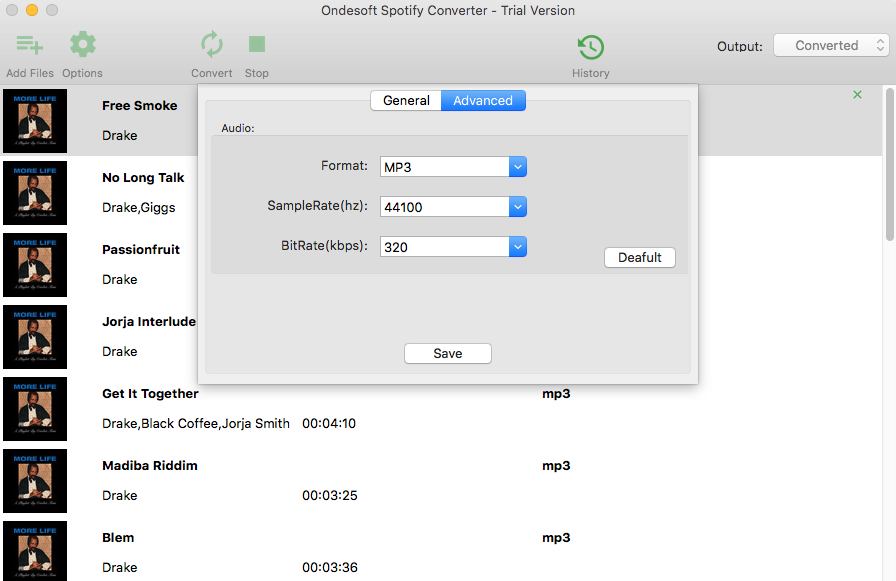
4. 开始免费下载 Spotify Music
完成自定义后,单击转换按钮开始转换。
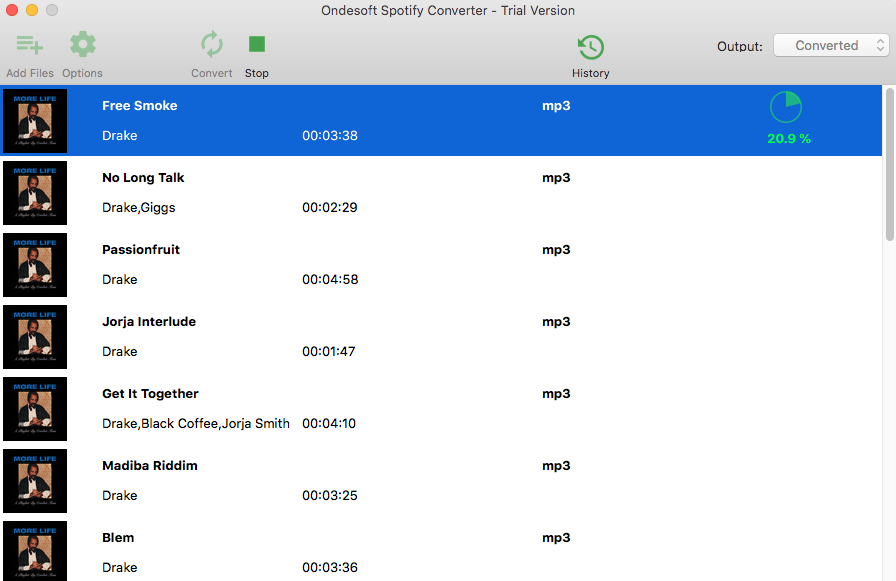
转换完成后,您可以通过单击“历史记录”按钮找到转换后的音频。 所有转换后的 Spotify 音乐都不含 DRM。 您可以将这些转换后的文件移动到任何编辑工具并自由编辑。
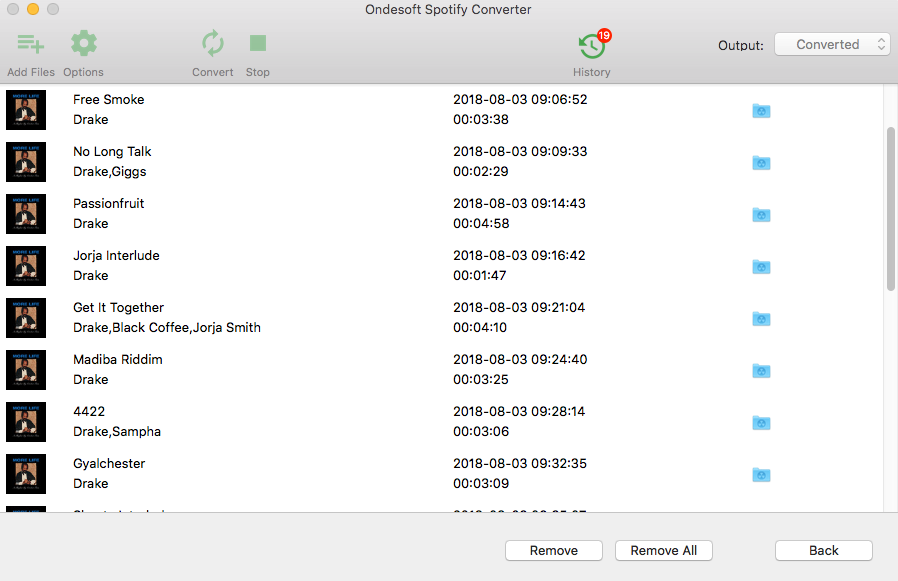
视频教程:使用 Ondesoft Spotify 音乐转换器将 Spotify 音乐转换为 MP3
侧边栏
相关文章
Ondesoft 提示
更多>>- Sonos 上的 Spotify 免费版本
- 下载免费圣诞歌曲
- 关于 Spotify 的 9 件事
- 免费获得 Spotify Premium
- 在 Apple Watch 上播放 Spotify
- 将 Spotify 转换为 MP3
- 将 Spotify 转换为 M4A
- 将 Spotify 转换为 WAV
- 将 Spotify 转换为 FLAC
- Spotify 播放列表到 iPod shuffle
- 来自 Spotify 的 DRM 免费音乐
- 从 Spotify 下载 MP3 音乐
- 免费下载 Spotify 音乐
- 无需付费即可下载 Spotify 音乐
- 将 Spotify 歌曲下载到外置硬盘
- 在 MP3 播放器上享受 Spotify 音乐
- 延长 Spotify 高级免费试用期
- 免费 Spotify 下载器
- 免费 Spotify 录音机
- 备份 Spotify 音乐
- 在车上播放 Spotify
- 在 HomePod 上播放 Spotify
- Spotify++ iOS 从 AppValley 下载
- Spotify++ iOS 从 TweakBox 下载
- 免费离线听 Spotify 音乐
- 在 Sandisk MP3 播放器上收听 Spotify 音乐
- 在 iPod 上收听 Spotify
- 在 Amazon Echo 上播放 Spotify 音乐
- 在没有 iPhone 的 Apple Watch 上播放 Spotify 音乐
- 在 Apple Watch 上播放 Spotify 音乐
- 在 iPod Nano 上播放 Spotify 音乐
- 在 iPod Shuffle 上播放 Spotify 音乐
- 在 PS4 上播放 Spotify 音乐
- 在 Roku 上播放 Spotify 音乐
- 在 Sonos 上播放 Spotify 音乐
- 在 Google Home 上播放 Spotify 音乐
- 从 Spotify 录制歌曲
- 将 Spotify 音乐录制为 MP3
- 删除 Spotify DRM
- 将 Spotify 音乐另存为 MP3
- Spotify 音乐作为铃声
- Spotify 免费 VS 高级比较
- 免费获得 Spotify 溢价 - 没有黑客
- Spotify 音乐下载器
- Spotify 音乐质量
- Spotify 音乐录音机
- Apple Watch 上的 Spotify 离线播放
- 第 4 代 iPod Touch 上的 Sptofy
- Spotify 高级版 APK
- Spotify Premium 免费
- Spotify Premium 不会下载歌曲
- Spotify 歌曲不可用
- Spotify 学生折扣
- 将本地音乐同步到 Spotify
- Spotify 同步到 iPod 功能不再可用
- Spotify VS。 潮汐比较
- 免费 Spotify 到 MP3 转换器
- Spotify 到 MP3 转换器
- Spotify VS Apple Music 比较
- Spotify VS Soundcloud
- 将 Spotify 串流到 Apple TV
- 将 Spotify 串流到 Chromecast
- 将 Spotify 同步到 Android
- Spotify 可视化工具
- Spotify 播放列表下载器
- 在电视上观看 iTunes 电影
- iTunes DRM 删除
- 在三星电视上播放 Spotify
- Spotify 兼容 MP3 播放器
- 从 Audible 有声读物中删除 DRM
- 将音频转换为 MP3
- 最佳 DRM 音频转换器评论
- Apple 的 FairPlay DRM:您需要知道的一切
- 前 8 名音乐流媒体服务
- 在没有 Premium 的情况下阻止 Spotify 上的广告
- 如何将 Spotify 歌曲下载到手机
- 如何将 Spotify 连接到 Discord
- 在 Wear OS Smartwatch 上离线播放 Spotify






